Trabalhar com tabelas dinâmicas no Excel oferece uma variedade de opções para análise e visualização de dados. Uma destas possibilidades especiais é a utilização da linha temporal, que permite filtrar e analisar os dados de acordo com dimensões temporais como meses, trimestres ou anos. Neste guia, aprenderá a integrar eficazmente uma linha temporal nas suas tabelas dinâmicas para criar relatórios dinâmicos e de fácil utilização.
Principais conclusões
- A linha do tempo nas tabelas dinâmicas facilita a filtragem dos dados de acordo com diferentes dimensões temporais.
- A linha cronológica permite-lhe analisar dinamicamente períodos de tempo, seja a nível diário, mensal ou trimestral.
- Com a cronologia, pode obter melhores informações sobre os valores e as tendências das vendas.
Instruções passo a passo
Criar uma tabela dinâmica
Para começar a utilizar uma linha cronológica, comece por selecionar os seus dados. Pode fazê-lo rapidamente utilizando a combinação de teclas Ctrl + A para selecionar todos os dados. Em seguida, formate os dados como uma tabela utilizando Ctrl + T para garantir que o Excel os reconhece corretamente.
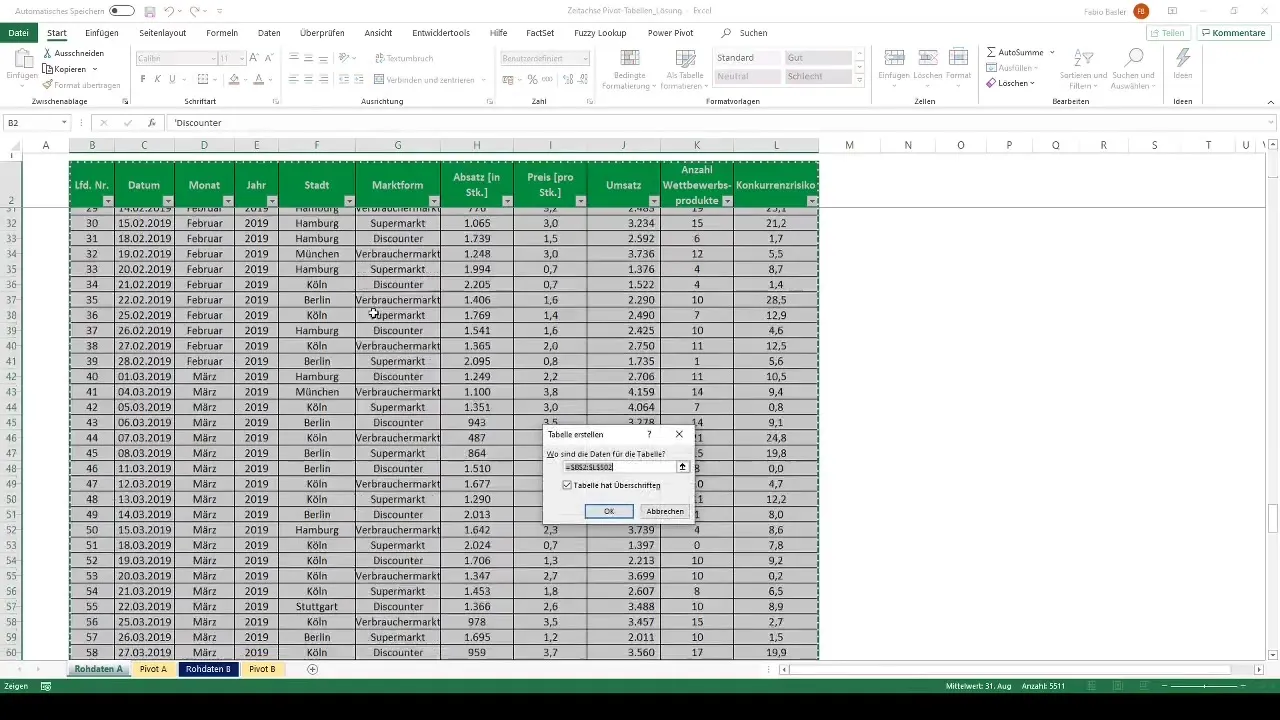
Agora, vá para a folha de cálculo na qual pretende criar a tabela dinâmica. Navegue até ao separador "Inserir" e selecione "Tabela Dinâmica". Aqui pode selecionar a opção para criar a tabela dinâmica numa folha de cálculo existente.
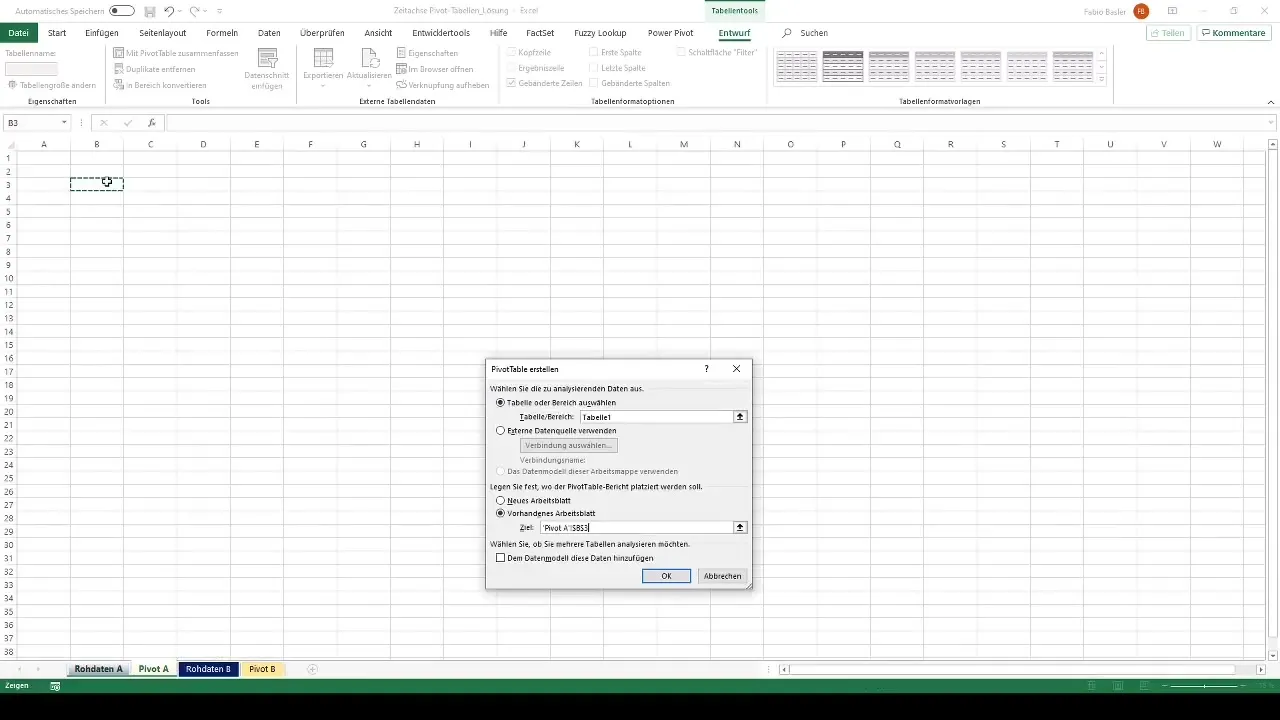
Arrastar dados para a tabela dinâmica
Depois de ter criado a tabela dinâmica, arraste os campos relevantes para a área dos campos de linha e de valor. Por exemplo, pode adicionar as cidades como linhas e o volume de negócios como um valor. Pode ser vantajoso formatar os valores em conformidade, por exemplo, em euros e sem casas decimais.
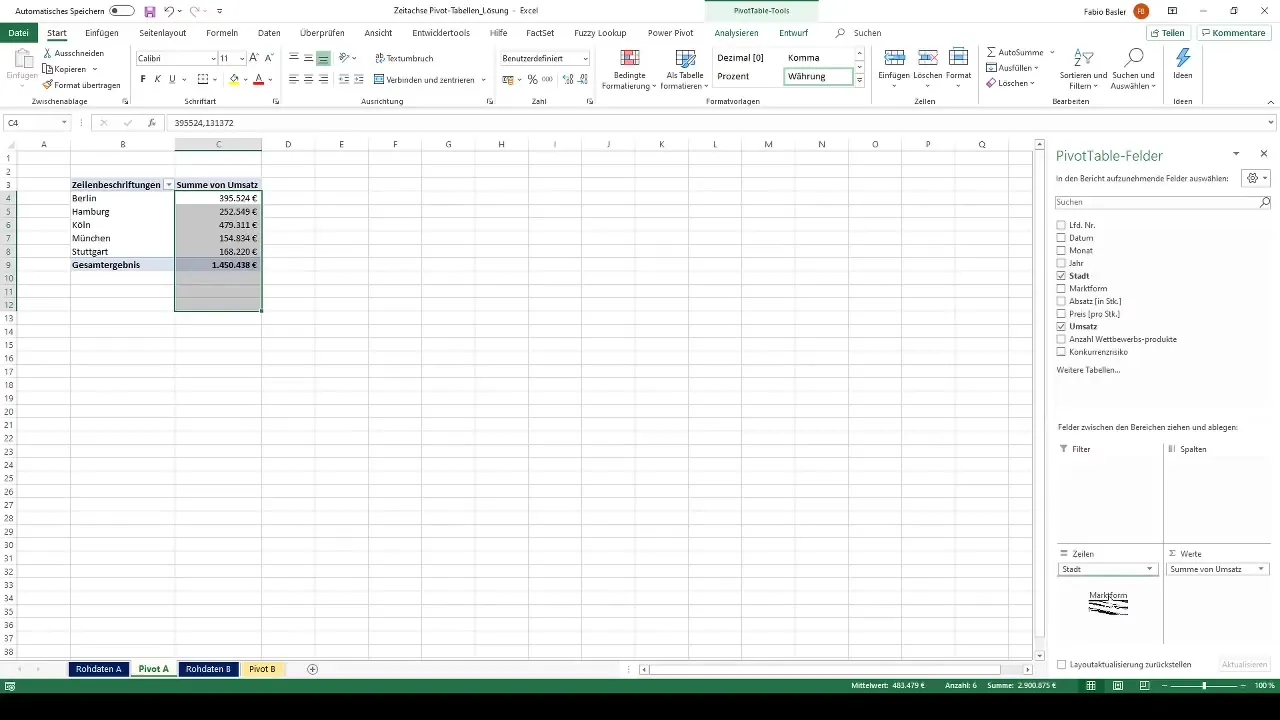
Para organizar melhor os dados, pode também acrescentar categorias adicionais, como tipos de mercado. Isto dar-lhe-á uma visão clara dos valores do volume de negócios nas diferentes cidades e tipos de mercado.
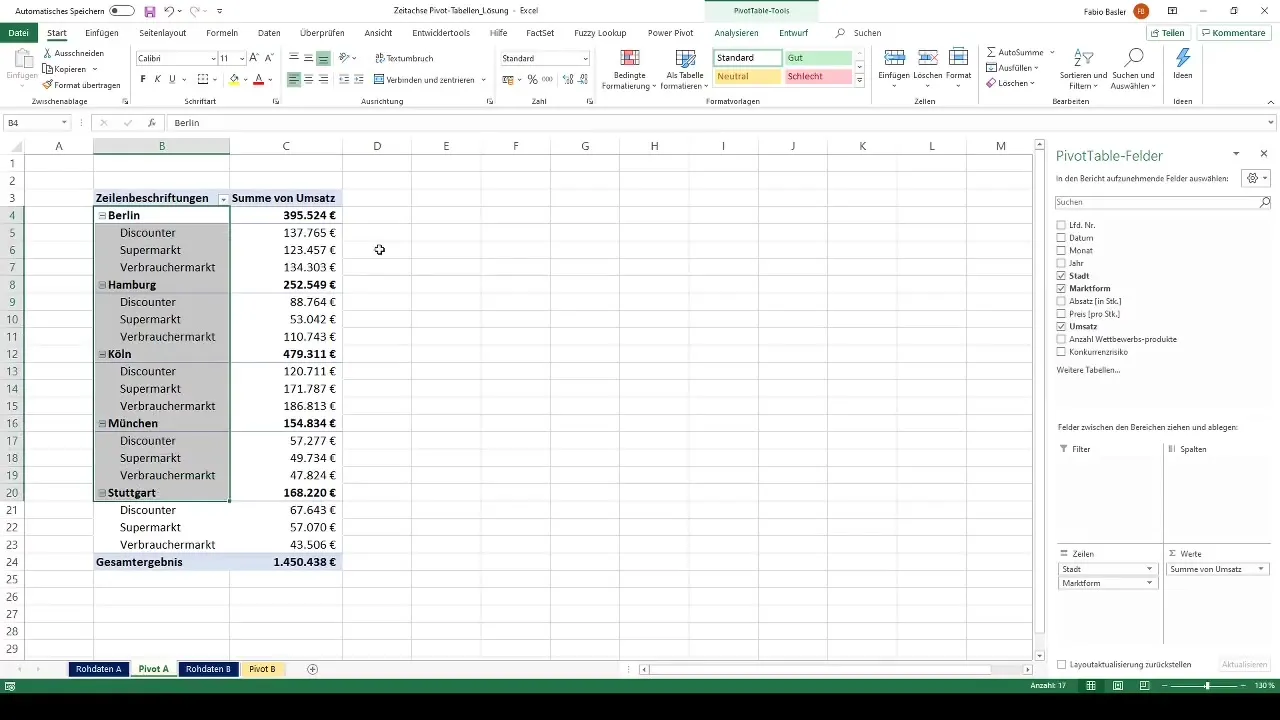
Adicionar uma linha cronológica
Agora é que a coisa começa a ficar interessante: pode adicionar uma linha de tempo para poder analisar os valores das vendas ao longo do tempo. Para o fazer, clique na tabela dinâmica e procure a opção "Cronologia" na barra de menus. Pode então selecionar o campo de data no qual a linha temporal se deve basear.
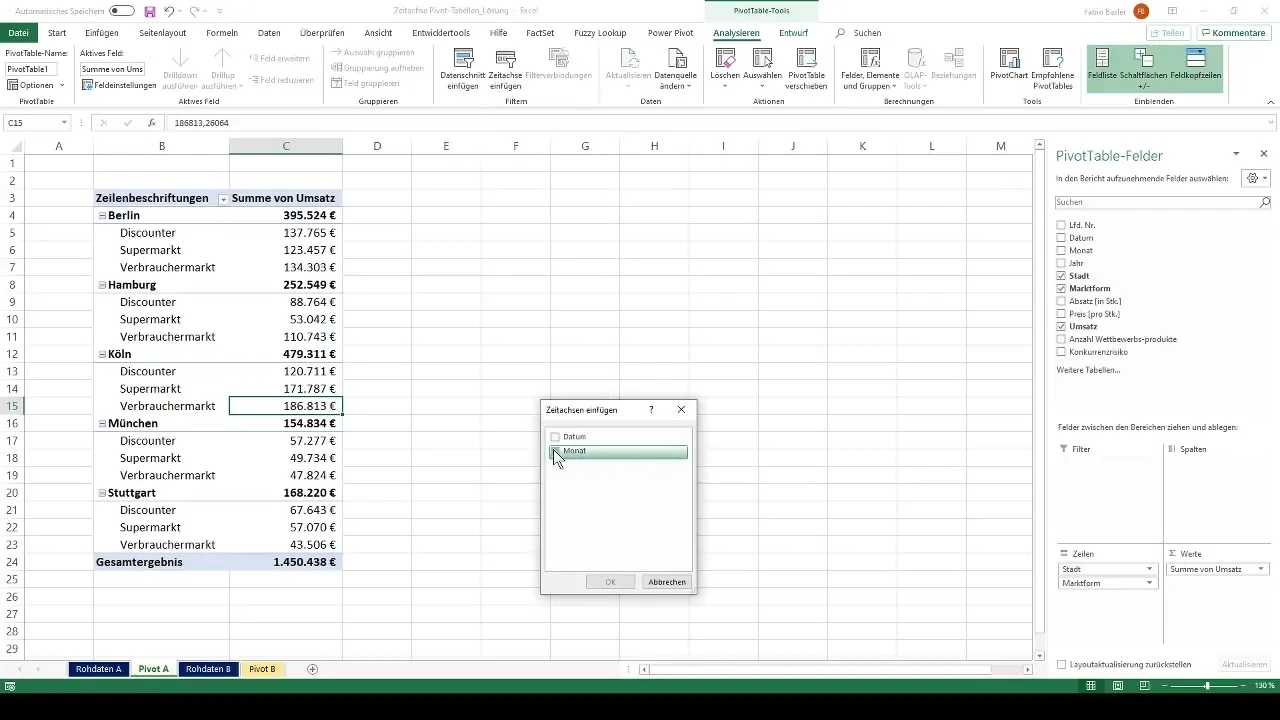
Quando a linha de tempo é adicionada, aparece um novo controlo que oferece várias opções. Pode ajustar a linha cronológica às dimensões de tempo pretendidas - ano, trimestre, mês ou dia. Isto dá-lhe a opção de selecionar o período de tempo que pretende analisar.
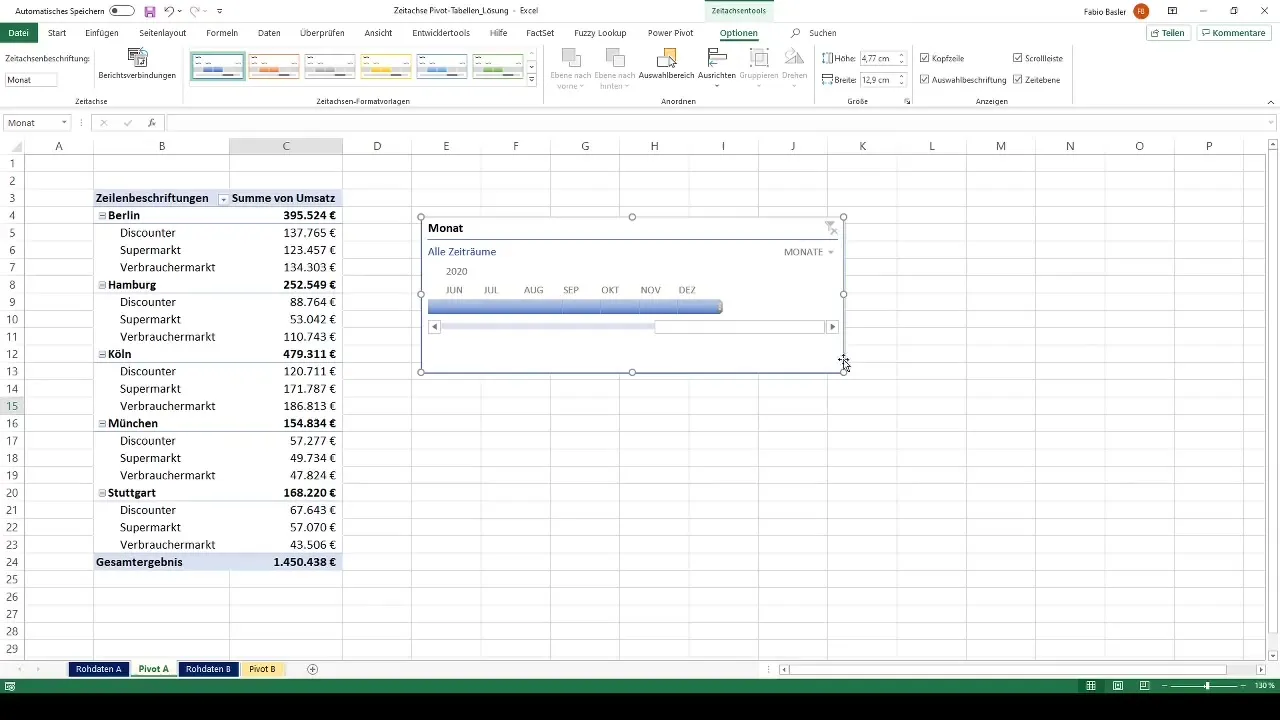
Filtragem dinâmica
A linha cronológica permite-lhe filtrar os dados de forma dinâmica. Por exemplo, pode mudar para a vista mensal e apresentar apenas os valores de vendas para o mês de julho de 2019. Isto permite-lhe efetuar análises específicas e identificar alterações ao longo do tempo.
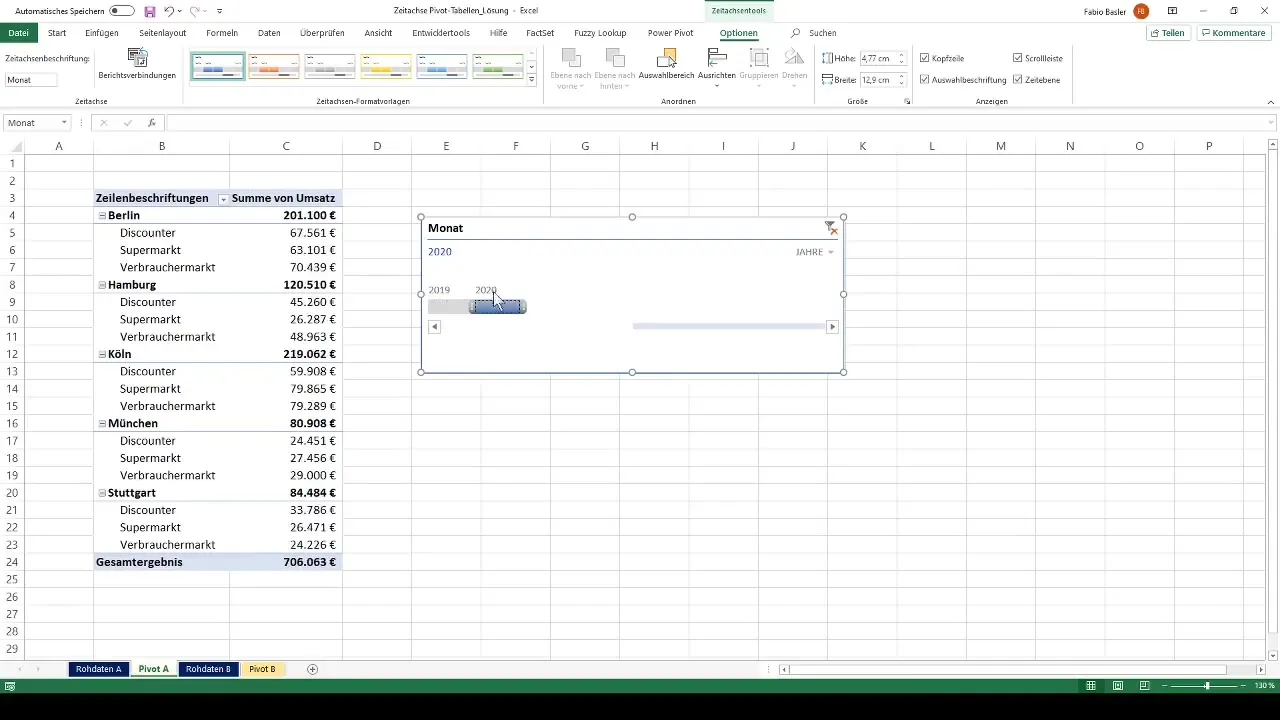
Outra caraterística interessante é a função "zoom in". Por exemplo, pode limitar a visualização a um período diário específico, como de 1 a 10 de julho. Pode alternar facilmente entre diferentes períodos de tempo e obter uma visão mais aprofundada dos seus dados.
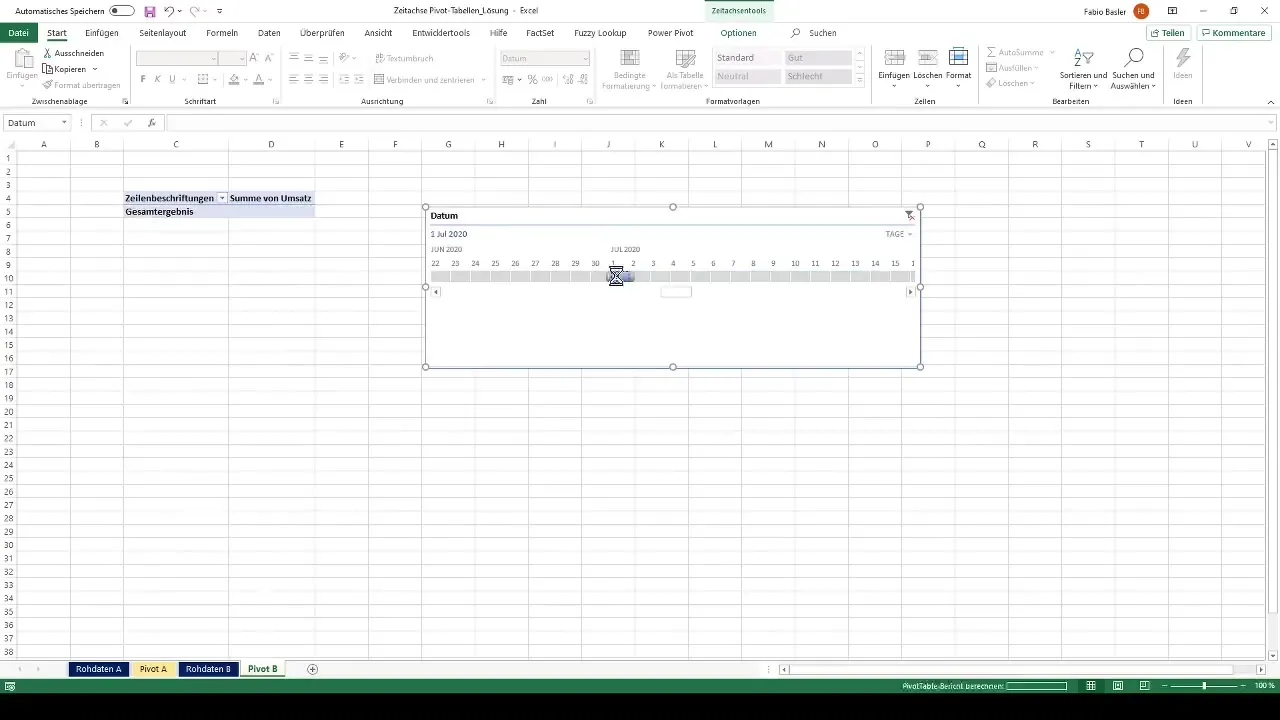
Análise avançada
Para uma análise mais abrangente, também pode adicionar várias linhas de tempo à sua tabela dinâmica ou personalizar a linha de tempo existente para incluir várias dimensões. Isto permite-lhe ver as vendas mensais e trimestrais ao mesmo tempo.
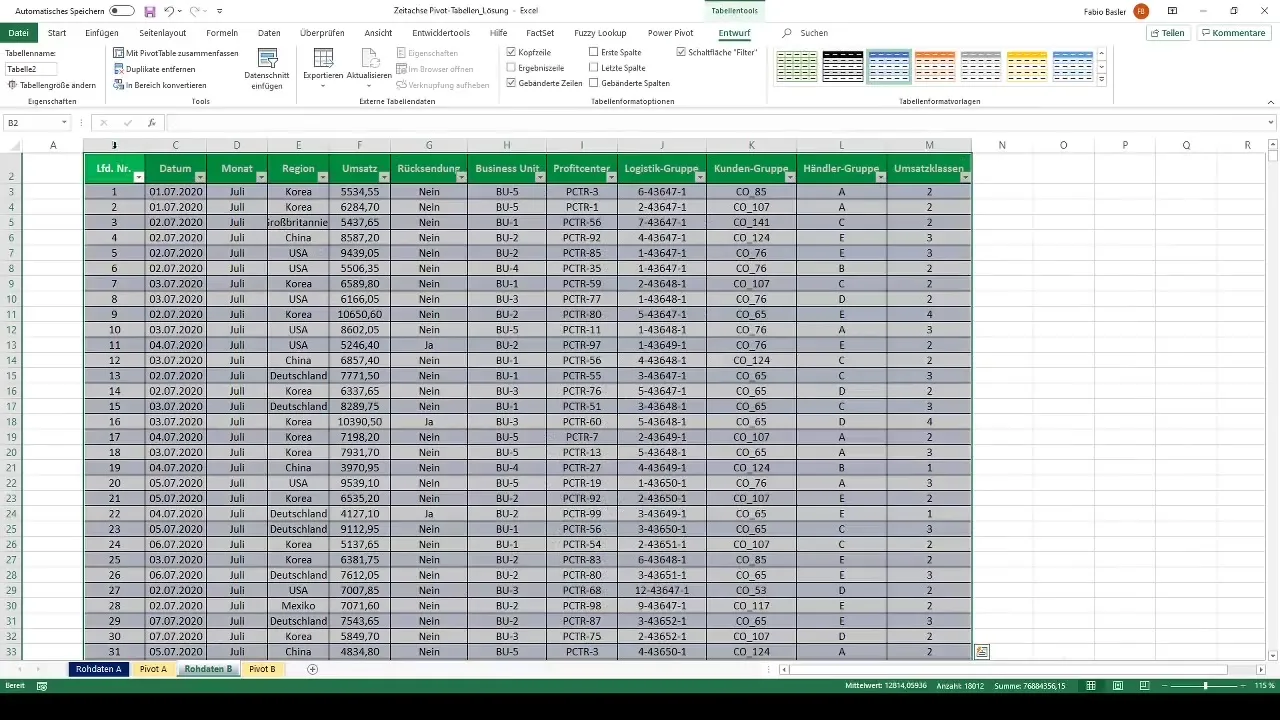
Também é possível alterar a visualização para dados cumulativos para apresentar uma visão geral anual, para o ano até ao mês ou dia selecionado. Isto é particularmente útil se pretender analisar a evolução durante um período de tempo mais longo.
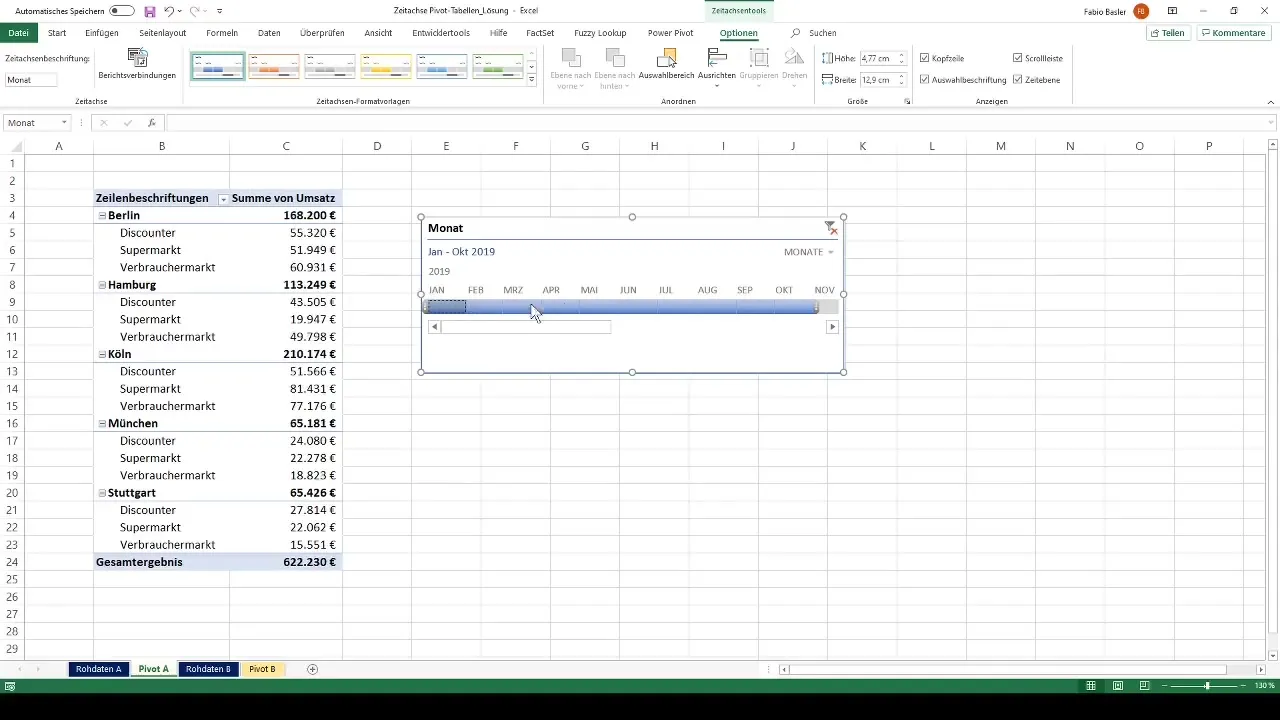
Resumir
A utilização de uma linha temporal em tabelas dinâmicas é uma ferramenta poderosa para a análise de dados. Com passos simples, pode filtrar interactivamente os seus dados e obter informações detalhadas sobre tendências baseadas no tempo.
Perguntas mais frequentes
O que é uma linha temporal de uma tabela dinâmica?Uma linha temporal de uma tabela dinâmica é um controlo visual que permite filtrar dados por diferentes dimensões temporais.
Como posso adicionar uma linha cronológica à minha tabela dinâmica?Clique na tabela dinâmica e selecione a opção "Linha cronológica" no menu para escolher o campo de data que pretende analisar.
Podem ser utilizadas várias linhas cronológicas?Sim, pode adicionar várias linhas cronológicas para analisar diferentes perspectivas temporais numa tabela dinâmica.
Como posso alternar entre diferentes dimensões temporais? Utilize os controlos da linha cronológica para alternar entre visualizações diárias, mensais, trimestrais e anuais.
Porque é que a linha cronológica é útil para a análise?A linha cronológica permite uma análise dinâmica e direcionada dos dados de vendas em diferentes períodos de tempo e ajuda a identificar tendências.


